SQL Server数据库添加示例:
1、在有标签被编辑的情况下,单击“文件”菜单中的“数据库设置”子菜单,弹出数据库设置窗口:
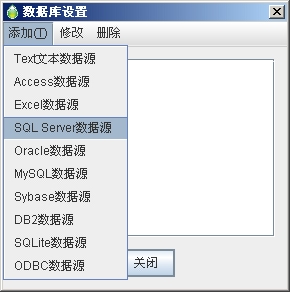
2、通过点击“添加”菜单中的“SQL Server数据源”子菜单,弹出“SQL Server数据源管理”窗口。填写服务器各项相关信息:
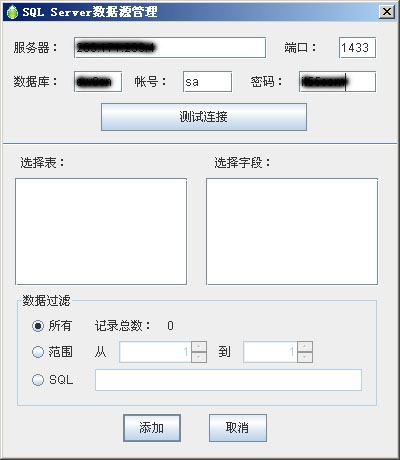
3、点击“测试连接”按钮。系统自动列出数据表及字段列表,选择需要使用的数据表及字段:
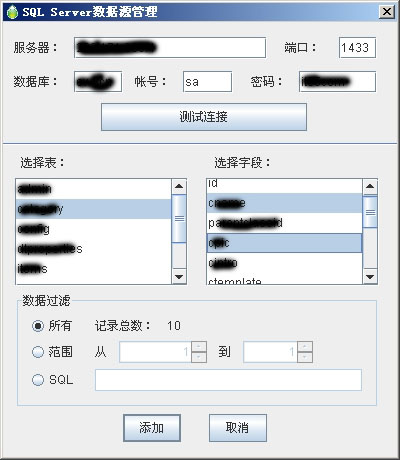
4、根据需要,设置“数据过滤”选项,对需要调用的数据进行筛选。最后点击“添加”按钮,完成SQL Server数据源的添加。
1、在有标签被编辑的情况下,单击“文件”菜单中的“数据库设置”子菜单,弹出数据库设置窗口:
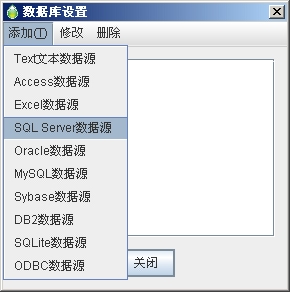
2、通过点击“添加”菜单中的“SQL Server数据源”子菜单,弹出“SQL Server数据源管理”窗口。填写服务器各项相关信息:
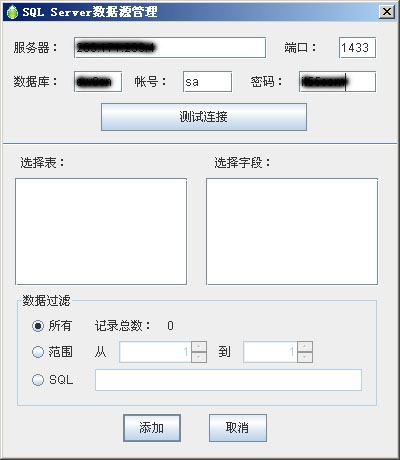
3、点击“测试连接”按钮。系统自动列出数据表及字段列表,选择需要使用的数据表及字段:
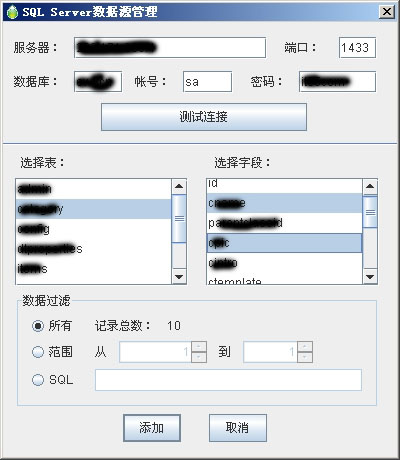
4、根据需要,设置“数据过滤”选项,对需要调用的数据进行筛选。最后点击“添加”按钮,完成SQL Server数据源的添加。